安装
前提
- JDK环境
直装版
-
前往官网选择服务与支持,申请使用即可获取TongWeb的压缩包,将压缩包复制到银河麒麟服务器上,并且解压缩
-
将授权文件
license.dat复制到解压后的文件中,可以前往东方通官网联系销售人员,会给一个几个月的临时授权文件,测试的话可以更改服务器时间小于临时授权文件的时间就可以一直用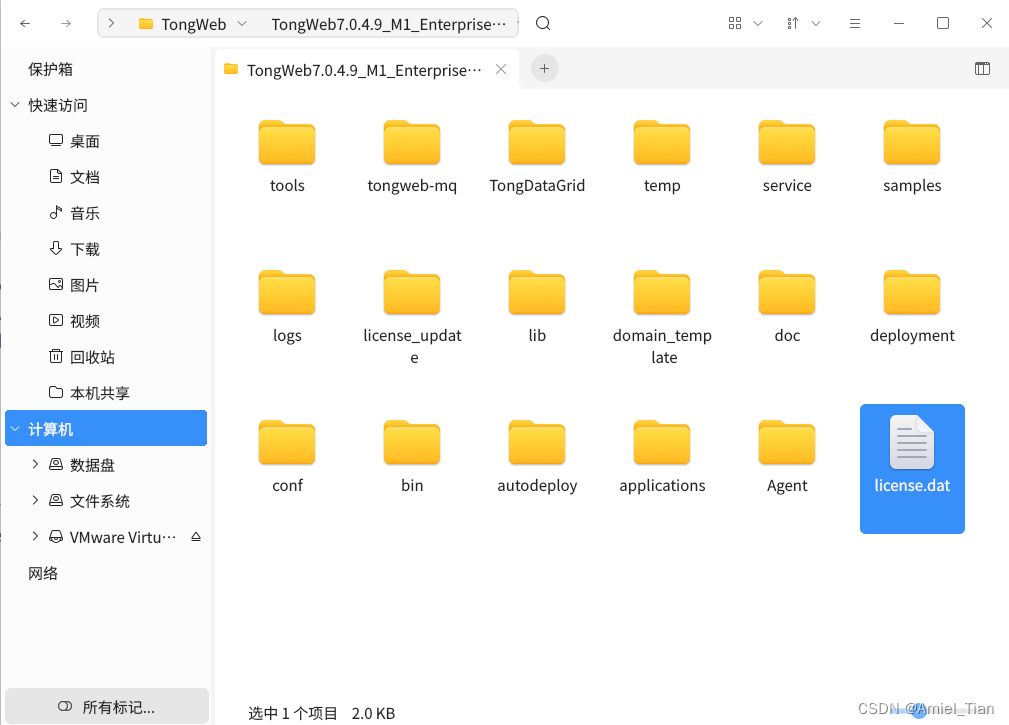
运行
终端运行
-
进入解压缩目录下
bin,右键打开终端,在终端输入以下命令./startserver.sh -
最后出现
TongWeb server startup complete in xx ms即为运行完成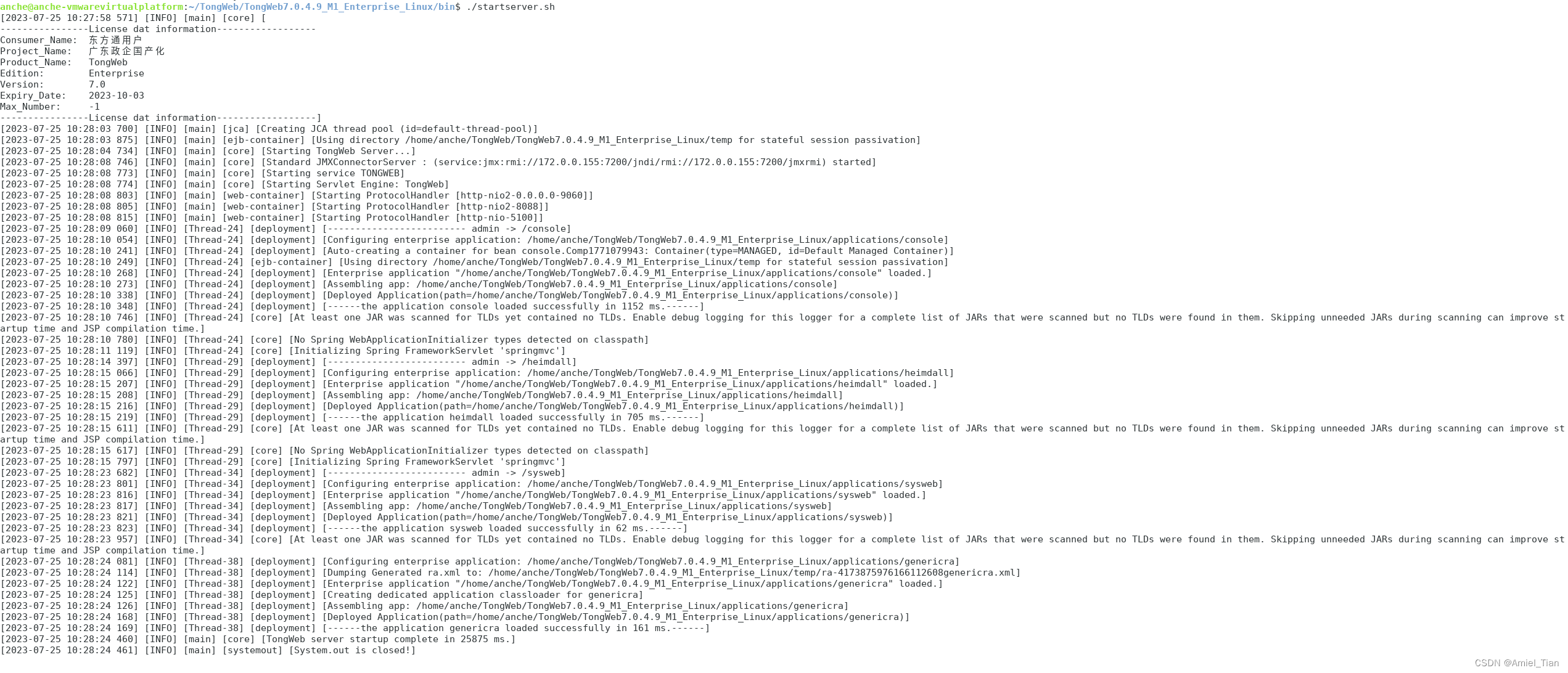
-
关闭此终端窗口即为关闭服务
访问
访问地址
服务器ip:9060/console
默认账号密码
- 账号:
thanos - 密码:
thanos123.com第一次登录要求更改密码,示例:Anche@2023
操作
设置端口方法
设置虚拟主机
- 打开菜单栏
WEB容器配置的虚拟主机管理,新增虚拟主机。- 虚拟主机名称:没有限制,可以用项目名称。
- 虚拟主机别名:可以设置为本机ip。
- 通道列表:设置为空即可,从后面
Http通道设置配置。
Http通道设置
- 打开菜单栏
WEB容器配置的Http通道设置,新增HTTP通道。- http通道名称:没有限制。
- 监听端口:设置为要使用的端口,比如8080
- 默认虚拟机:选择上面新增的虚拟主机。
- ·其他默认即可
部署
进入部署
-
选择
应用管理菜单 -
选择
部署应用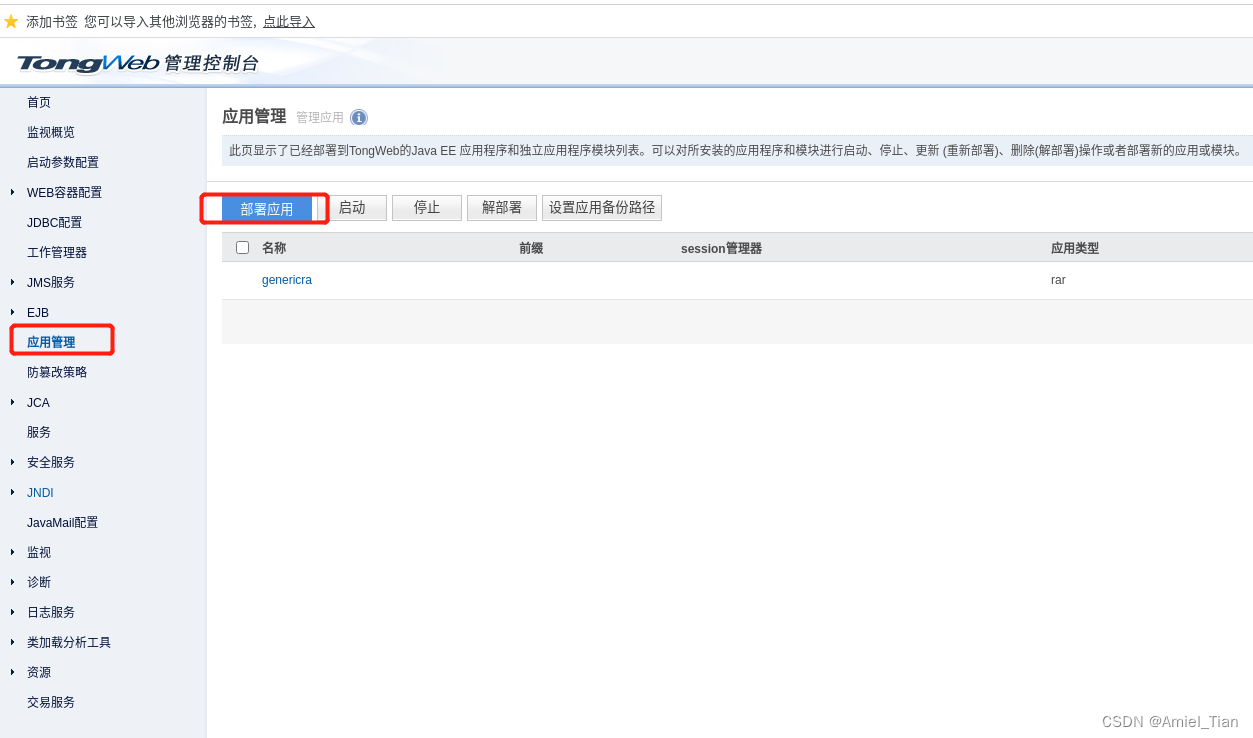
部署类型选择
目录部署
-
在
首页设置文件目录地址,填写要部署的程序所在的目录。这里设置/home,点击保存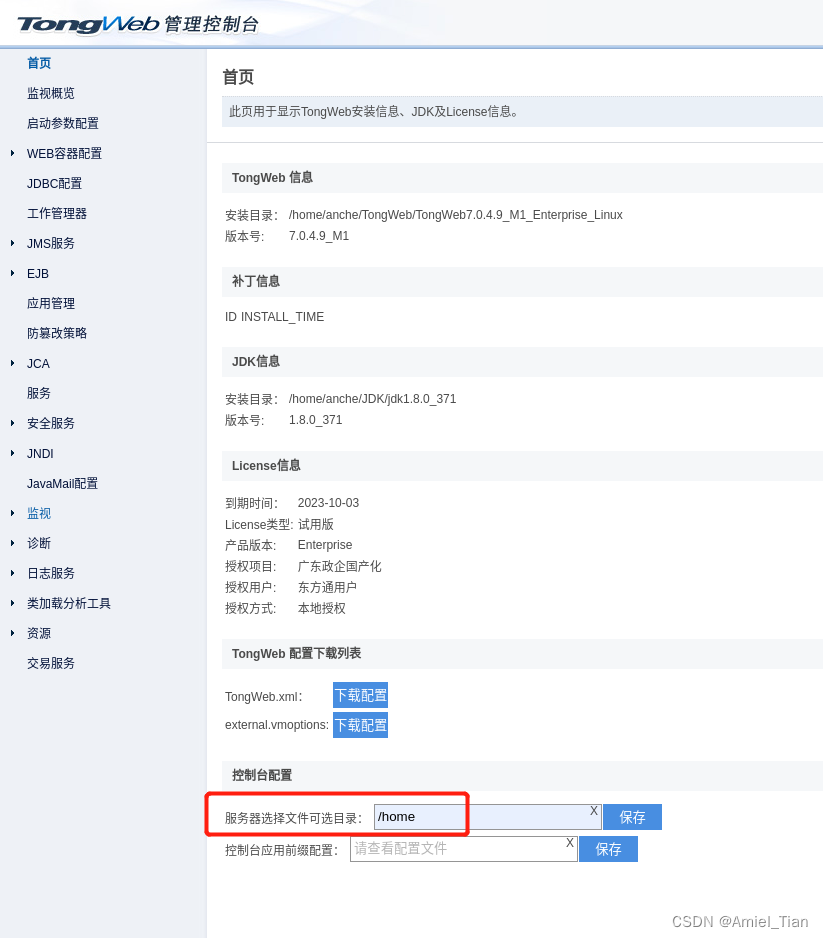
-
选择
服务器,在目录中找到要部署的项目文件夹,这里显示的目录就是首页配置的文件目录地址,点击开始部署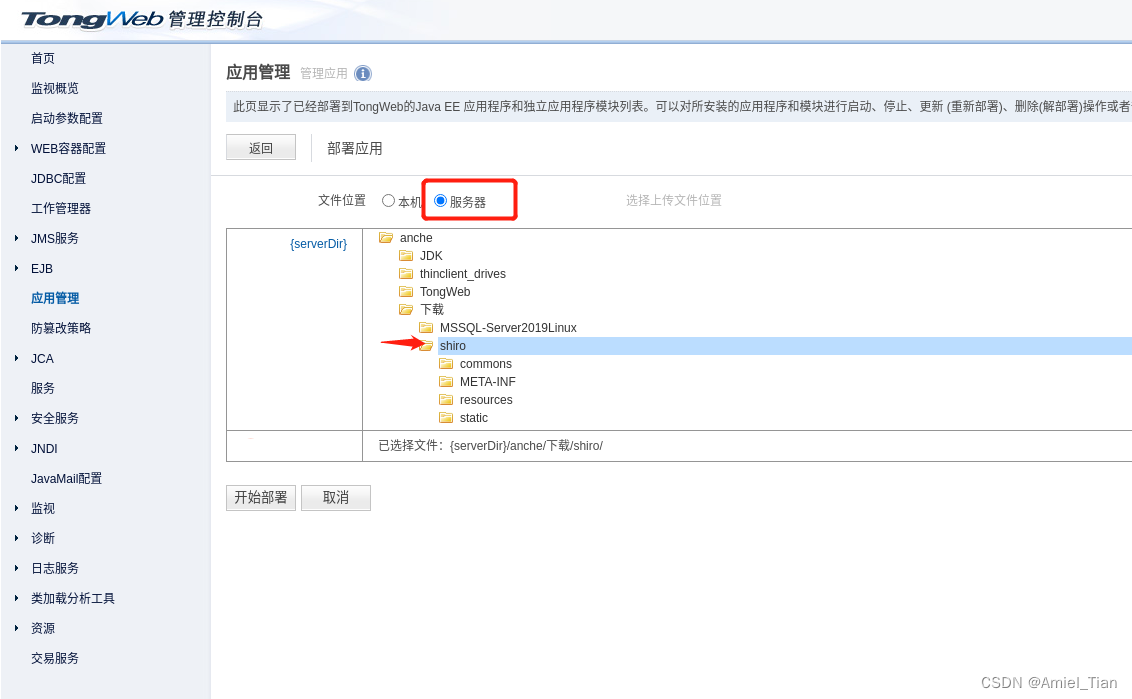
-
虚拟路径部署采用此方法,需要在要设置的虚拟目录下创建一个
WEB-INF的空目录,正常部署即可。
文件部署
-
文件位置选择本机,点击选择文件,选择要部署的war、ear、jar、rar、car程序包,等待上传完成后,点击开始部署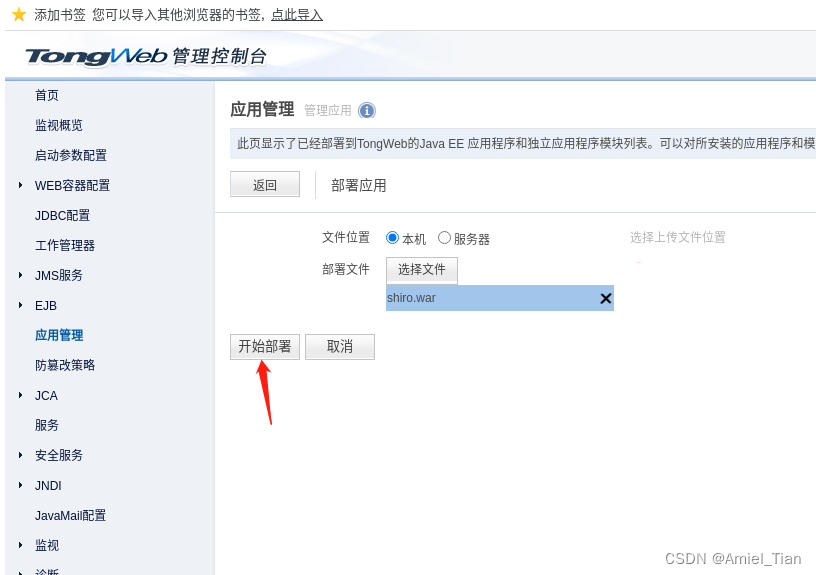
部署设置
-
基础属性设置:设置完成点击下一步。
-
应用名称:一个Tongweb中不可重名。 -
应用前缀:部署完成后访问的地址名称,可以与应用名称不一致。 -
部署超时:设置为最大值3600。
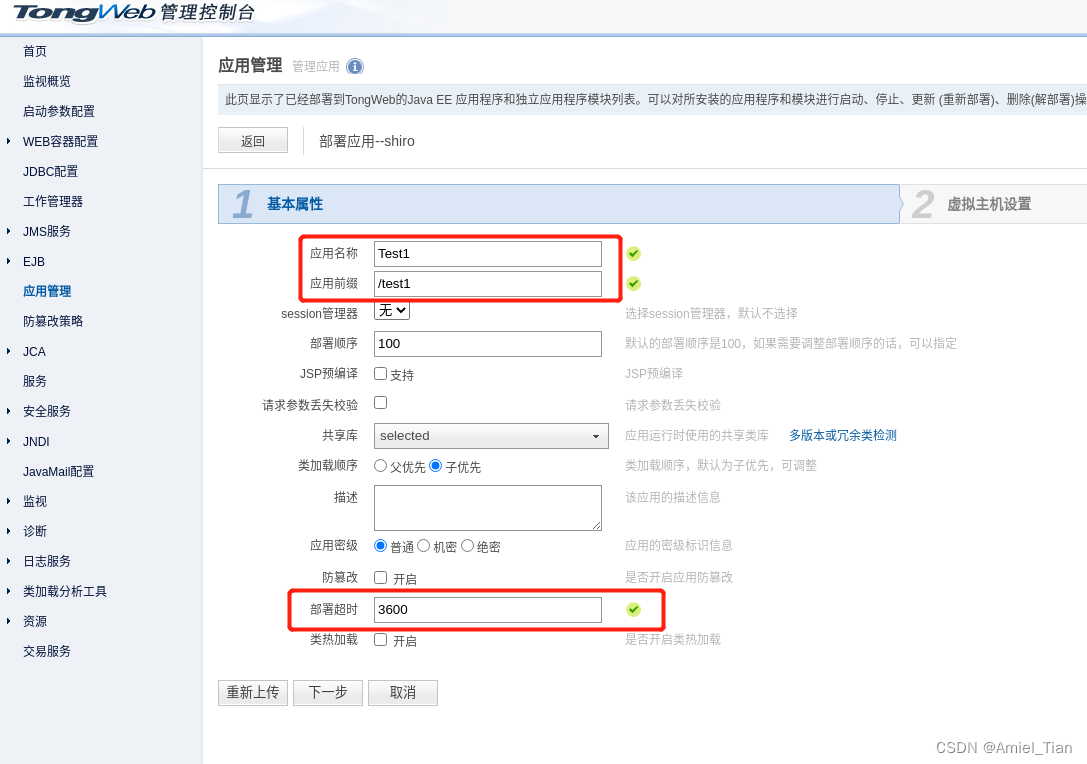
-
-
虚拟机选择新增的虚拟机,默认是
server端口为8088,选择下一步完成。
维护
项目维护
-
选中项目后可以进行
启动、停止操作,解部署为删除项目。
-
操作中
重部署,重新部署项目。更新项目文件后,建议使用此功能进行重部署,停止后再启动可能不会更新文件。
文件部署
- 第一次部署时使用
war包,部署成功后会在TongWeb下的deployment中生成项目文件夹,之后更新可以更换这里面的文件,更改配置也可在此处。但是注意,如果部署失败会删除此文件夹,每次更新时先备份此文件夹,若是失败解压到此处即可,排查问题后再进行部署。























 508
508

 被折叠的 条评论
为什么被折叠?
被折叠的 条评论
为什么被折叠?










